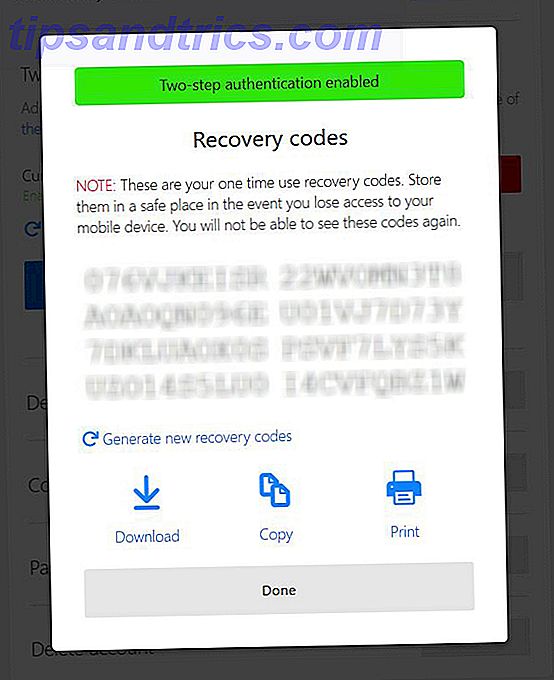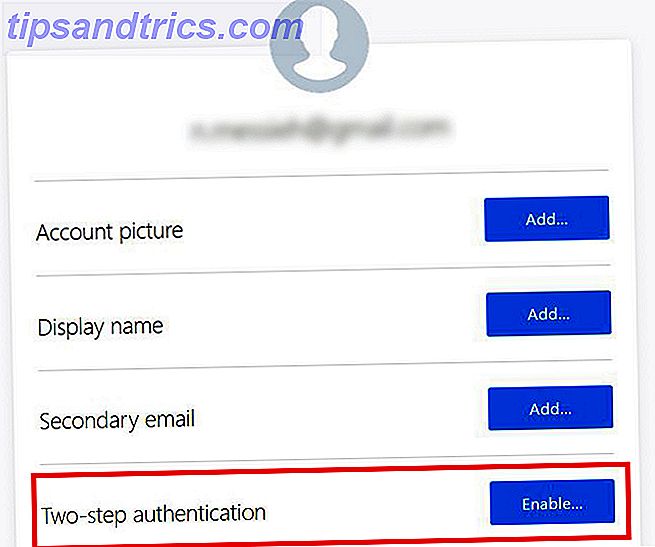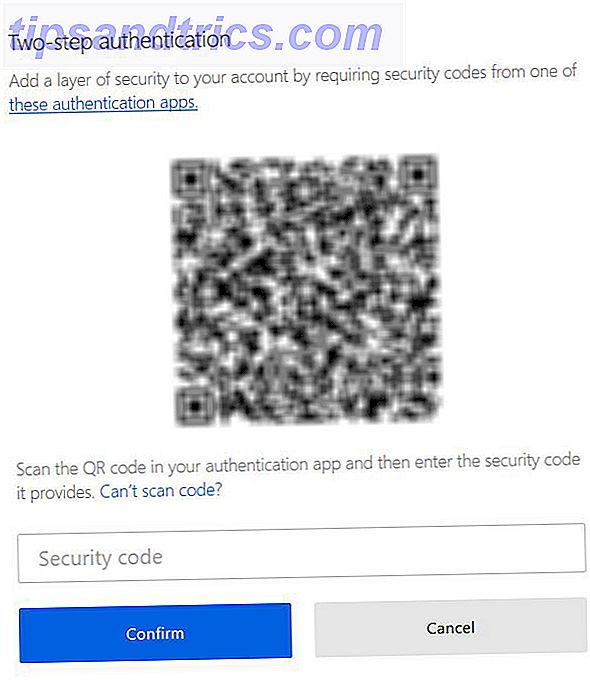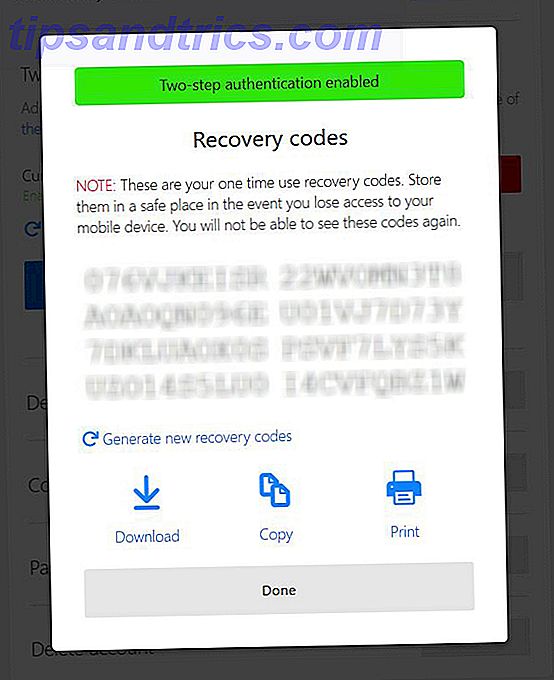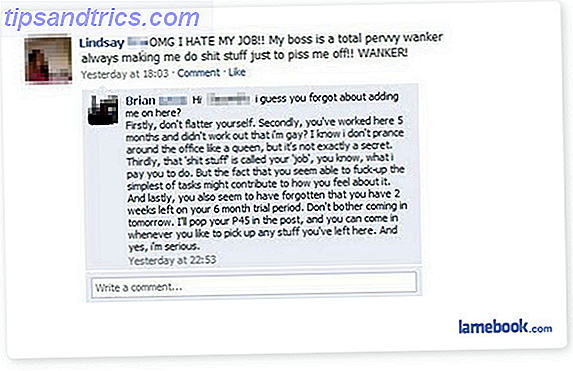Firefox recientemente introdujo la autenticación de dos factores (2FA) para sus cuentas de navegador, y si usted es un usuario habitual de Firefox, debe continuar y habilitarlo de inmediato.
¿Qué es Firefox 2FA?
2FA, que existe desde hace bastante tiempo, ofrece a los usuarios una capa adicional de seguridad ¿Qué es la autenticación de dos factores? ¿Por qué debería usarla? ¿Qué es la autenticación de dos factores? ¿Por qué debería usarla? Autenticación de dos factores (2FA ) es un método de seguridad que requiere dos formas diferentes de probar su identidad. Se usa comúnmente en la vida cotidiana. Por ejemplo, pagar con una tarjeta de crédito no solo requiere la tarjeta, ... Lea más cuando inicie sesión en las cuentas. Con 2FA, el sitio al que ingresa le enviará un mensaje de texto a su teléfono o generará un código a través de una aplicación en su teléfono, que luego podrá ingresar al sitio para confirmar la autorización.
Esto significa que si alguien intenta ingresar ilegalmente a su cuenta, existe una barrera adicional para permitirles que pasen; no pueden iniciar sesión a menos que tengan su teléfono físico. Pero al igual que con todas las cosas, 2FA no es infalible, y hay algunas vulnerabilidades cuando se trata de usar SMS en 2FA Es hora de dejar de usar SMS y aplicaciones 2FA para la autenticación de dos factores Es hora de dejar de usar las aplicaciones SMS y 2FA para Autenticación de dos factores Si bien la autenticación de dos factores generalmente es algo bueno, puede sorprenderse saber que las aplicaciones SMS y 2FA son inseguras. Esto es lo que deberías usar en su lugar. Lea más en particular.
¿Por qué usar 2FA en Firefox?
Si ha guardado una tonelada de sus inicios de sesión en su navegador, y está sincronizando su información de Firefox en todos los navegadores, una cuenta de navegador pirateada es una mina de oro. En lugar de arriesgarse a que todas esas contraseñas guardadas caigan en las manos equivocadas, puede habilitar 2FA en Firefox para mantener sus datos un poco más seguros.
Hay muchas formas en que su navegador puede comprometer su privacidad. Así es como su navegador compromete su privacidad Así es como su navegador compromete su privacidad Su navegador web revela una gran cantidad de información sobre quién es usted, a dónde va y qué le gusta. Aquí están los detalles que se filtra cada vez que se conecta en línea. Lea más, por lo que habilitar 2FA en su navegador debería ser una obviedad para obtener esa capa adicional de seguridad.
Cómo configurar 2FA en Firefox
Por lo tanto, si creó una cuenta de Firefox para iniciar sesión en su navegador, sincronizar marcadores, inicios de sesión, abrir pestañas, complementos, historial y más en todos los dispositivos, ahora puede habilitar 2FA al iniciar sesión en esas cuentas.
Firefox agregó 2FA a sus cuentas de usuario utilizando el estándar de autenticación TOTP (contraseña única de tiempo). Esto significa que no es posible recibir códigos de seguridad por SMS. En su lugar, deberá usar una aplicación para generar ese código.
He aquí cómo configurarlo:
- Lo primero que debe hacer (si no lo hizo) es descargar una aplicación de autenticación en su teléfono. Puede elegir cualquiera de las siguientes aplicaciones gratuitas: Google Authenticator (Android | iOS), Duo Mobile (Android | iOS), Autentificación de Authy 2-Factor (Android | iOS)
- A continuación, abra Firefox y haga clic en el botón Menú (hamburguesa) y vaya a Opciones .
- Haga clic en Cuenta de Firefox > Administrar cuenta .

- Haga clic en el botón Activar junto a la autenticación en dos pasos . (Si no ve esta opción, vaya al final de la URL en la barra de direcciones y agregue: & showTwoStepAuthentication = true o simplemente use esta URL: accounts.firefox.com/settings?showTwoStepAuthentication=true)
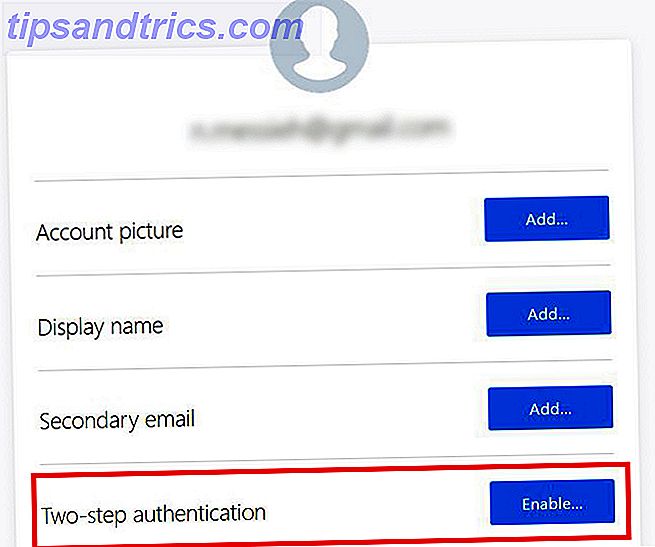
- Verá un código QR que debe escanear utilizando la aplicación de autenticación que elija.
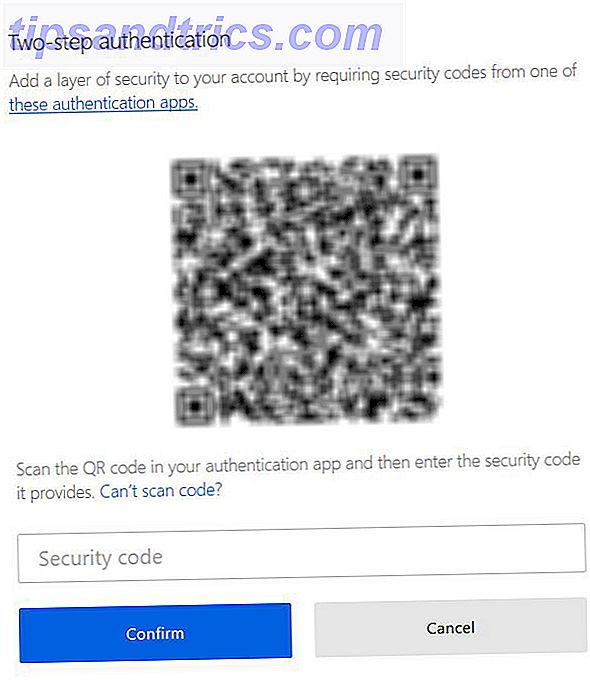
- Ingrese el código de seguridad que genera su aplicación de autenticación e ingréselo en el campo Código de seguridad y haga clic en Confirmar.
- Firefox ofrecerá códigos de seguridad de recuperación que puede imprimir, guardar o copiar. Puede usar estos para iniciar sesión en su cuenta en caso de que no pueda acceder a su aplicación de autenticación.